Maison >Les sujets >excel >Comment utiliser la fonction aléatoire Rand dans Excel
Comment utiliser la fonction aléatoire Rand dans Excel
- coldplay.xixioriginal
- 2020-09-02 09:42:0531998parcourir
Comment utiliser la fonction aléatoire rand dans Excel : entrez d'abord la formule [=INT(100*RAND())+1] dans la cellule B1 puis appuyez sur Entrée pour obtenir un nombre aléatoire ; cell Déroulez vers le bas et vous obtiendrez un groupe de cellules dans les 100.
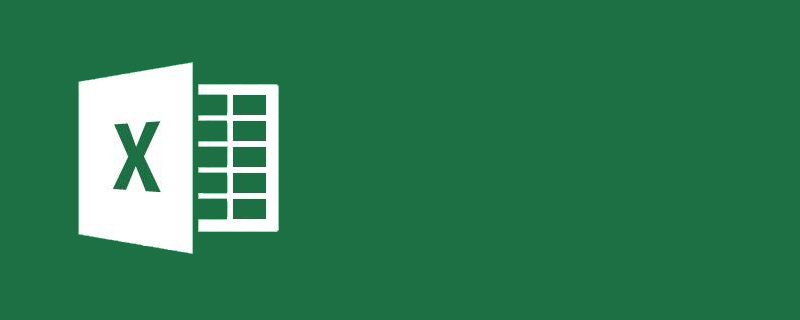
Comment utiliser la fonction aléatoire rand dans Excel :
1. La fonction aléatoire rand peut renvoyer supérieur à. ou égal à 0 Et un nombre aléatoire uniformément distribué inférieur à 1.
Ce qui suit utilise la recherche d'entiers aléatoires inférieurs à 100 comme exemple pour expliquer l'utilisation de la fonction.
2. Entrez la formule =INT(100*RAND())+1 dans la cellule B1
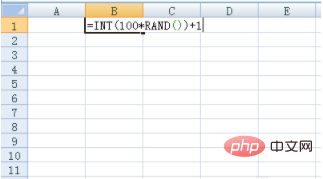
3. 🎜>
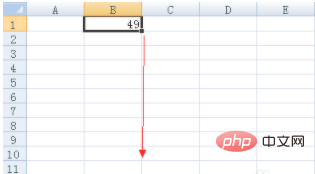
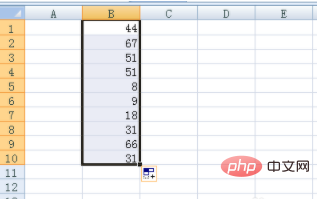
Explication : INT(100*RAND())+1
Recommandations d'apprentissage associées :
Ce qui précède est le contenu détaillé de. pour plus d'informations, suivez d'autres articles connexes sur le site Web de PHP en chinois!

